Olympus TG-320 Blue: Подготовка фотокамеры
Подготовка фотокамеры: Olympus TG-320 Blue
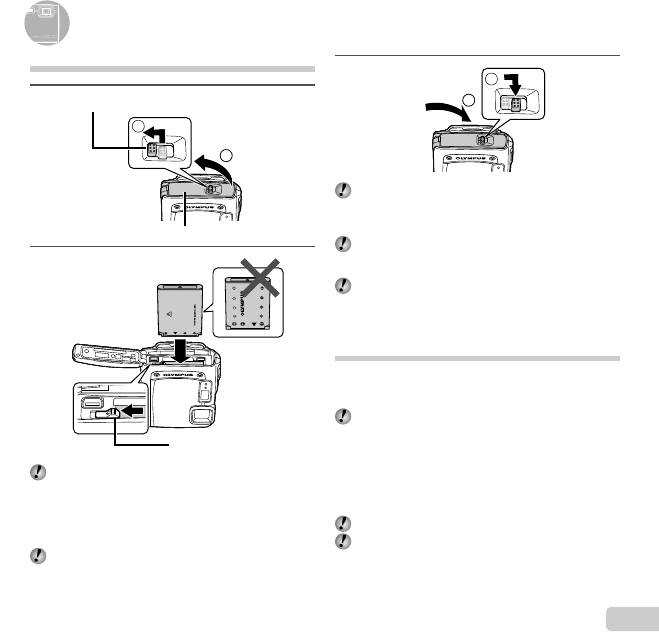
RU
13
Подготовка фотокамеры
Подготовка фотокамеры
Установка аккумулятора
3
12
12
1
1
1
Замок крышки аккумулятора/карты/разъема
Замок крышки аккумулятора/карты/разъема
11
11
2
2
При извлечении аккумулятора или карты ни в коем
случае не выключайте фотокамеру до открытия
или закрытия крышки аккумулятора/карты/
разъема.
Крышка аккумулятора/карты/разъема
Крышка аккумулятора/карты/разъема
При использовании фотокамеры обязательно
закройте и заблокируйте крышку аккумулятора/
2
карты/разъема.
Сдвиньте кнопку замка аккумулятора в
направлении стрелки для разблокировки, а затем
извлеките аккумулятор.
Зарядка аккумулятора и настройка с
помощью прилагаемого диска CD
Подсоедините фотокамеру к компьютеру, чтобы
зарядить аккумулятор и использовать прилагаемый
диск CD для настройки.
Регистрация пользователя с помощью
прилагаемого диска CD и установка ib
Кнопка замка аккумулятора Кнопка замка аккумулятора
программного обеспечения компьютера доступны
только на компьютерах Windows.
Аккумулятор фотокамеры может заряжаться, пока
Вставьте аккумулятор, установив сначала сторону
фотокамера подсоединена к компьютеру.
с меткой ▼, и чтобы метки C были направлены к
●
Световой индикатор горит во время зарядки и
кнопке замка аккумулятора.
гаснет, когда зарядка завершается.
Повреждения внешней поверхности аккумулятора
(царапины и т.п.) могут привести к перегреву или
Зарядка занимает до 3 часов.
взрыву.
Если световой индикатор не горит, неправильно
Сдвинув кнопку замка аккумулятора, вставьте
подсоединена фотокамера или же аккумулятор,
фотокамера, компьютер или кабель USB могут не
аккумулятор в направлении стрелки.
работать надлежащим образом.
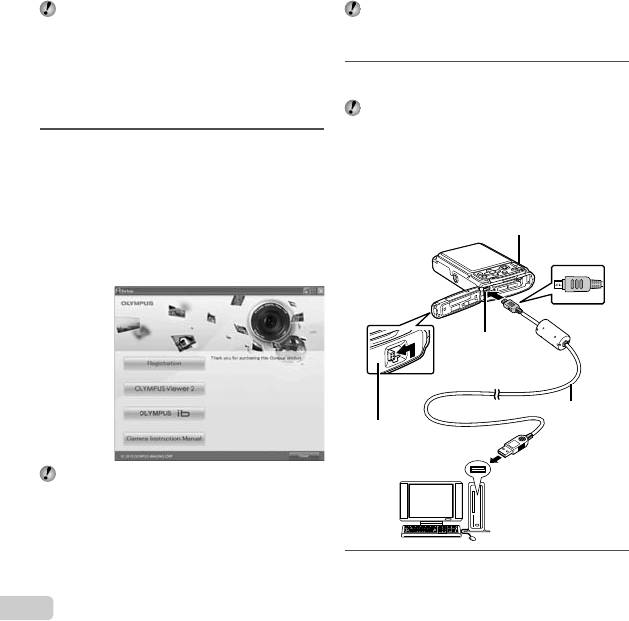
Рекомендуется использовать компьютер с
Windows XP (Service Pack 2 или более поздняя
версия), Windows Vista или Windows 7. См. раздел
“Зарядка аккумулятора с помощью прилагаемого
адаптера USB-AC” (стр. 16), если Вы используете
отличающийся компьютер или хотите зарядить
аккумулятор, не используя компьютер.
14
RU
Windows
Если отображается диалоговое окно “User
Account Control” (Управление учетной записью
пользователя), щелкните “Yes” (Да) или “Continue”
(Продолжить).
2
Следуйте экранным инструкциям на
Вашем компьютере.
Если ничего не отображается на экране
Windows
фотокамеры даже после подсоединения
фотокамеры к компьютеру, возможно
1
Вставьте прилагаемый диск CD в
разрядился аккумулятор. Оставьте фотокамеру
накопитель CD-ROM.
подсоединенной к компьютеру, пока аккумулятор
не зарядится, а затем отсоедините и снова
Windows XP
подсоедините фотокамеру.
●
Отобразится диалоговое окно “Setup”
(Настройка).
Windows Vista/Windows 7
●
Отобразится диалоговое окно Автозапуска.
Щелкните “OLYMPUS Setup” для отображения
диалогового окна “Setup” (Настройка).
Если диалоговое окно “Setup” (Настройка)
не отображается, выберите “Мой компьютер”
(Windows XP) или “Компьютер” (Windows Vista/
Windows 7) из меню Пуск. Дважды щелкните по
значку CD-ROM (OLYMPUS Setup), чтобы открыть
окно “OLYMPUS Setup”, а затем дважды щелкните
по “Launcher.exe”.
Подсоединение фотокамеры
Подсоединение фотокамеры
Световой индикатор
Универсальный
разъем
Кабель USB (прилагается)
Крышка
аккумулятора/
карты/разъема
Компьютер (включенный
и работающий)
3
Зарегистрируйте Ваше изделие Olympus.
●
Щелкните кнопку “Registration” (Регистрация) и
следуйте экранным инструкциям.
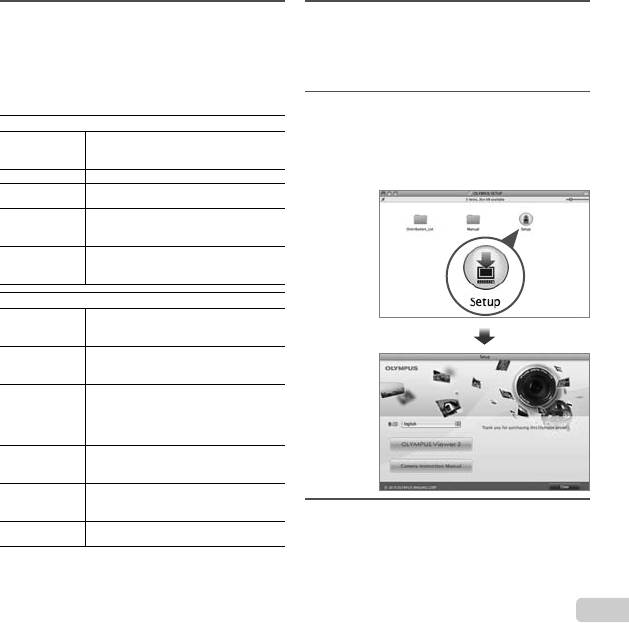
4
Установите программное обеспечение
5
Установите инструкцию по фотокамере.
компьютера OLYMPUS Viewer 2 и ib.
Щелкните кнопку “Camera Instruction Manual”
●
Перед началом установки проверьте
(Инструкция по эксплуатации фотокамеры) и
требования к системе.
следуйте экранным инструкциям.
●
Щелкните кнопку “OLYMPUS Viewer 2”
или “OLYMPUS ib” и следуйте экранным
инструкциям для установки программного
обеспечения.
OLYMPUS Viewer 2
Windows XP (Service Pack 2 или
Рабочая среда
более поздняя версия) /
Windows Vista / Windows 7
Процессор Pentium 4 1,3 ГГц или лучше
1 Гб или больше (Рекомендуется 2
ОЗУ
Гб или больше)
Свободное
место на
1 Гб или больше
жестком диске
1024 × 768 пикселов или больше
Установки
Минимум 65 536 цветов
монитора
(Рекомендуется 16 770 000 цветов)
ib
Windows XP (Service Pack 2 или
Рабочая среда
более поздняя версия) /
Windows Vista / Windows 7
Pentium 4 1,3 ГГц или лучше
Процессор
(Для видеозаписей требуется
Pentium D 3,0 ГГц или лучше)
512 Мб или больше (Рекомендуется
1 Гб или больше)
ОЗ
У
(Для видеозаписей требуется 1 Гб
или больше — Рекомендуется 2 Гб
или больше)
Свободное
место на
1 Гб или больше
жестком диске
1024 × 768 пикселов или больше
Установки
Минимум 65 536 цветов
монитора
(Рекомендуется 16 770 000 цветов)
Минимум 64 Мб видео ОЗУ с DirectX
Графика
9 или более поздней версией
* См. интерактивную справку
относительно
информации об испо
льзовании программного
обеспечения.
RU
15
Macintosh
●
Macintosh
1
Вставьте прилагаемый диск CD в
накопитель CD-ROM.
●
Дважды щелкните по значку CD (OLYMPUS
Setup) на рабочем столе.
●
Дважды щелкните по значку “Setup” (Настройка)
для отображения диалогового окна “Setup”.
2
Установите OLYMPUS Viewer 2.
●
Перед началом установки проверьте
требования к системе.
●
Щелкните кнопку “OLYMPUS Viewer 2” и
следуйте экранным инструкциям для 0установки
программного обеспечения.
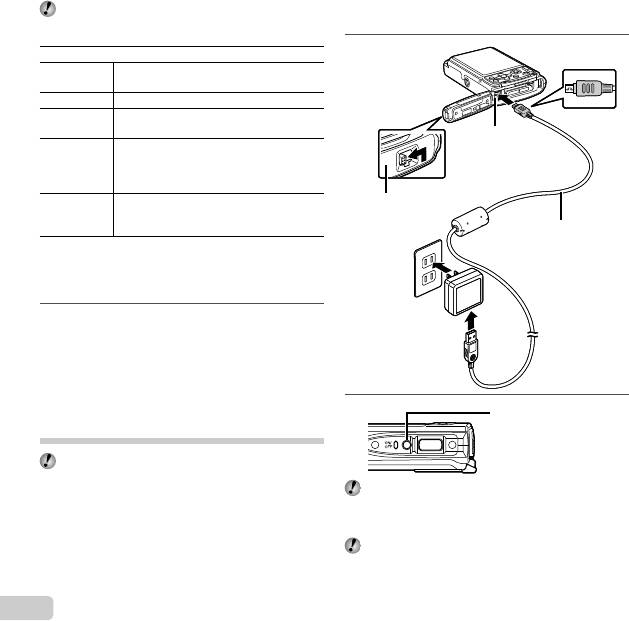
Вы можете выполнить регистрацию пользователя
с помощью опции “Регистрация” в разделе
“Справка” OLYMPUS Viewer 2.
OLYMPUS Viewer 2
Рабочая
Mac OS X v10.4.11–v10.6
среда
Процессор Intel Core Solo/Duo 1,5 ГГц или лучше
1 Гб или больше (Рекомендуется 2 Гб
ОЗУ
или больше)
Свободное
место на
1 Гб или больше
жестком
диске
1024 × 768 пикселов или больше
Установки
Минимум 32 000 цветов
монитора
(Рекомендуется 16 770 000 цветов)
* Можно выбрать другие языки из комбинированного
окна языков. Информацию об использовании
программного обеспечения см. в интерактивной
справке.
3
Скопируйте инструкцию по фотокамере.
●
Щелкните кнопку “Инструкция по эксплуатации
фотокамеры”, чтобы открыть папку,
содержащую инструкцию по фотокамере.
Скопируйте инструкцию на Вашем языке на
компьютер.
Зарядка аккумулятора с помощью
прилагаемого адаптера USB-AC
Прилагаемый адаптер USB-AC (F-2AC)
(далее упоминаемый как адаптер USB-AC)
разработан для использования при зарядке и
воспроизведении. Обратите внимание, что съемка
невозможна, пока адаптер USB-AC подсоединен к
фотокамере.
16
RU
Пример: Адаптер USB-AC с аудио-
Пример: Адаптер USB-AC с аудио-
видео кабелем
видео кабелем
1
Универсальный
Универсальный
разъем
разъем
Крышка
Крышка
аккумулятора/
аккумулятора/
карты/разъема
карты/разъема
Кабель USB (прилагается)
Кабель USB (прилагается)
Выход
Выход
переменного
переменного
тока
тока
2
Световой индикатор
Световой индикатор
Горит: Выполняется
Горит: Выполняется
зарядка
зарядка
Не горит: Зарядка
Не горит: Зарядка
завершена
завершена
При поставке с завода-изготовителя аккумулятор
заряжен неполностью. Перед использованием
обязательно зарядите аккумулятор, пока не
погаснет световой индикатор (до 3 часов).
Если световой индикатор не горит, адаптер
USB-AC неправильно подсоединен к фотокамере
или же возможно повреждение аккумулятора,
фотокамеры или адаптера USB-AC.
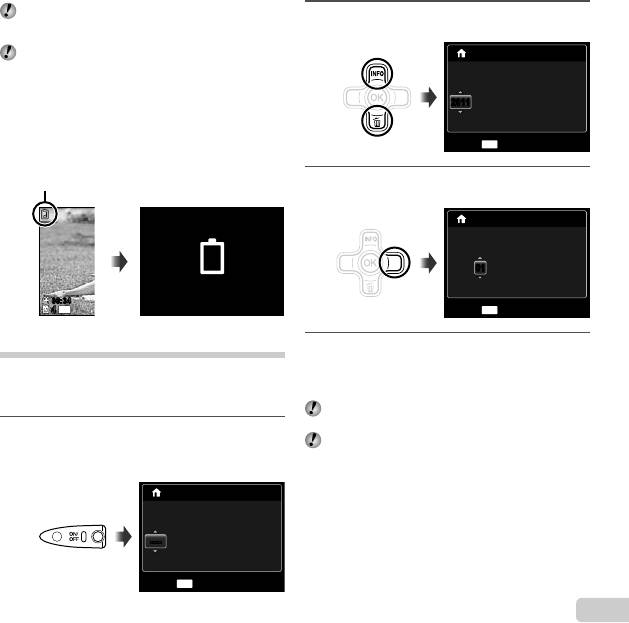
Подробные сведения об аккумуляторе и адаптере
USB-AC см. в разделе “Аккумулятор и адаптер
USB-AC” (стр. 64).
Аккумулятор может заряжаться, пока фотокамера
подсоединена к компьютеру. Время зарядки
отличается в зависимости от производительности
компьютера. (Возможны случаи, при которых она
может занимать прибл. 10 часов.)
RU
17
Когда необходимо заряжать
Когда необходимо заряжать
аккумуляторы
2
Используйте FG, чтобы выбрать год для
[Г].
X
Г M Д
Время
20112011
.
-- -- -- --:.
Г/M/Д
аккумуляторы
Отмена
MENU
Зарядите аккумулятор, когда появляется показанное
ниже сообщение об ошибке.
Мигает красным
3
Нажмите I, чтобы сохранить установку
для [Г].
X
Г M Д Время
0101
-- -- --:..2011
Г/M/Д
Бат. Разряжена
00:3400:34
44
12
M
Отмена
MENU
Вверху слева монитора Сообщение об ошибке
Дата, время, временная зона и язык
4
Также как и в пунктах 2 и 3 используйте
FGHI и кнопку A, чтобы установить
Установленные здесь дата и время сохраняются для
[М] (месяц), [Д] (число), [Время] (часы и
имен файлов изображений, отпечатков даты и других
минуты) и [Г/М/Д] (порядок даты).
данных. Вы можете также выбрать язык для меню и
сообщений, отображаемых на мониторе.
Для точной установки времени нажмите кнопку A,
когда сигнал времени дойдет до 00 секунд.
1
Нажмите кнопку n для включения
Для изменения даты и времени подрегулируйте
фотокамеры.
установку из меню. [X] (Дата/Время) (стр. 53)
●
Когда дата и время не установлены,
отображается экран установки даты и времени.
X
Г M ДВремя
--------
-- -- -- --:..
Г/M/Д
Отмена
MENU
Экран установки даты и времени
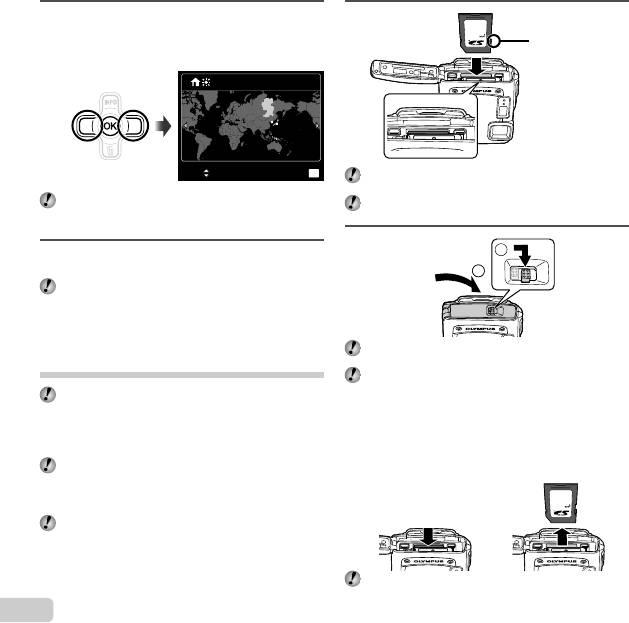
5
Используйте HI для выбора временной
1
зоны [x], а затем нажмите кнопку A.
●
Используйте FG для включения или
отключения летнего времени ([Лето]).
’11.02.26 00:00
Seoul
Seoul
Tokyo
Tokyo
Лето
Устан
OK
Ровно вставьте карту, пока она не защелкнется на
месте.
Меню можно использовать для изменения
Не прикасайтесь непосредственно к области
выбранной временной зоны. [Мировое Время]
контактов.
(стр. 53)
2
6
Используйте FGHI, чтобы выбрать
язык, и нажмите кнопку A.
Меню можно использовать для изменения
выбранного языка. [l] (стр. 52)
Установка карты памяти SD/SDHC/
SDXC или карты Eye-Fi
Плотно закройте крышку аккумулятора/карты/
разъема, так чтобы был слышен щелчок замка.
(имеется в продаже)
“Количество доступных для сохранения
изображений (неподвижных изображений)/
Обязательно используйте карты памяти SD/SDHC/
Длительность непрерывной записи (видеозаписи)
SDXC или карты Eye-Fi для этой фотокамеры. Не
на внутренней памяти и картах памяти SD/SDHC/
вставляйте карты других типов.
SDXC” (стр. 67, 68)
“Использование карты памяти SD/SDHC/SDXC
или карты Eye-Fi (имеется в продаже)” (стр. 65)
Фотокамера может снимать и сохранять
изображения с помощью своей внутренней памяти
без использования карты памяти SD/SDHC/SDXC
или карты Eye-Fi.
На иллюстрации приведенной ниже процедуры
показана карту памяти SD.
18
RU
Для удаления карты памяти SD/SDHC/
Для удаления карты памяти SD/SDHC/
SDXC или карты Eye-Fi
Переключатель
Переключатель
защиты от записи
защиты от записи
12
12
1
1
SDXC или карты Eye-Fi
12
Нажимайте на карту, пока не раздастся щелчок
и она немного не выдвинется, а затем удалите
карту.






